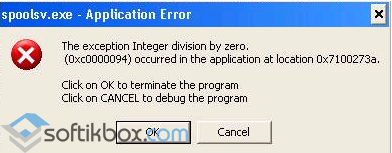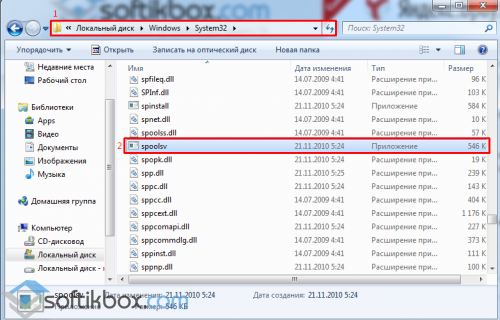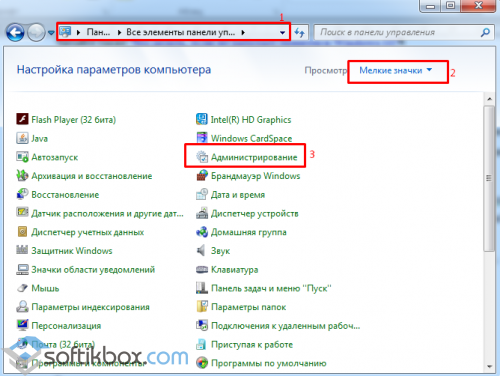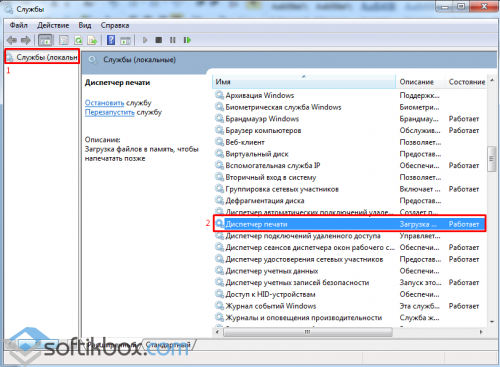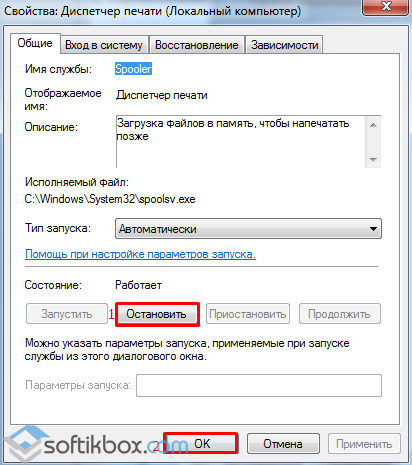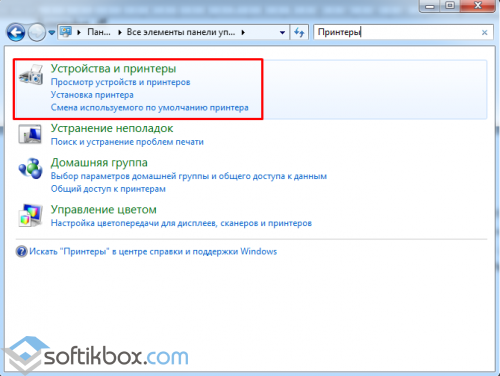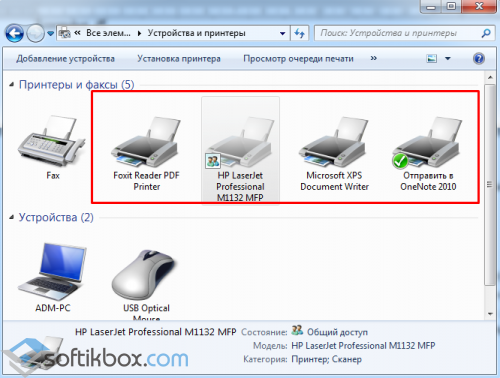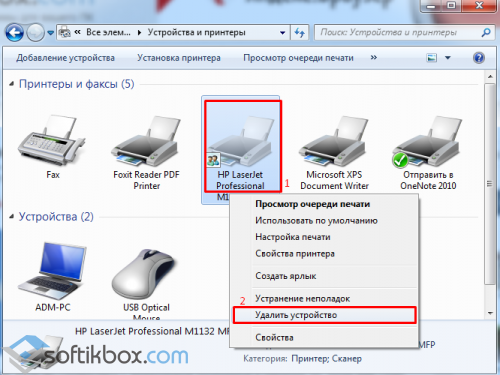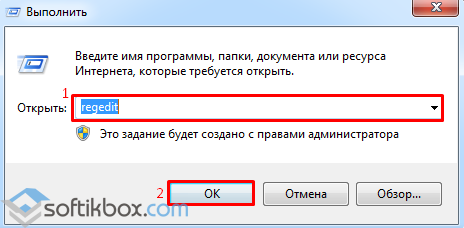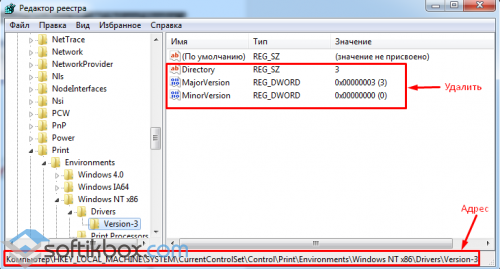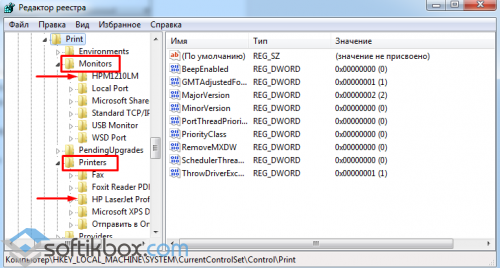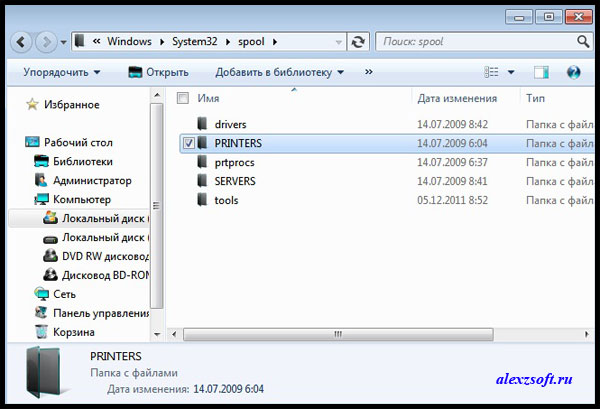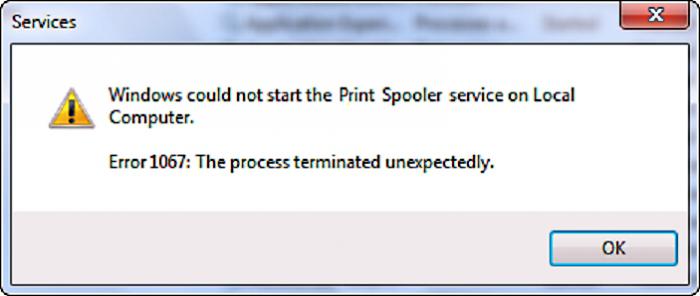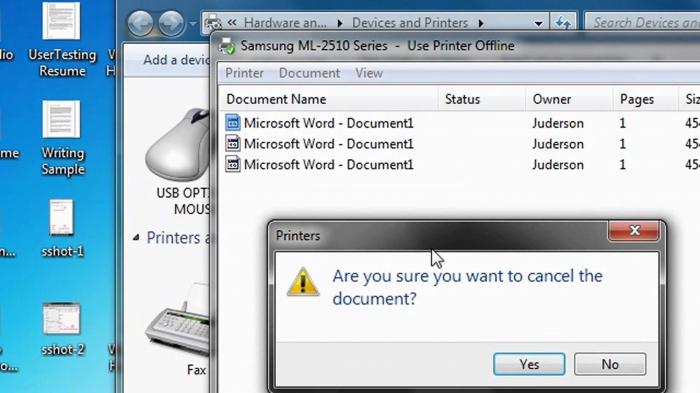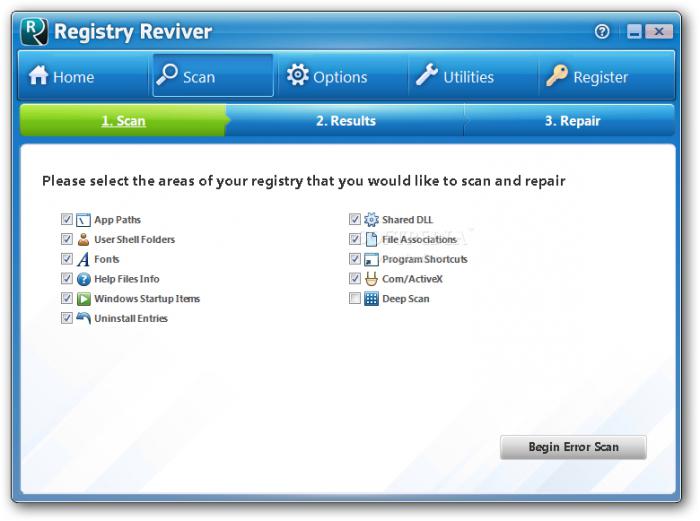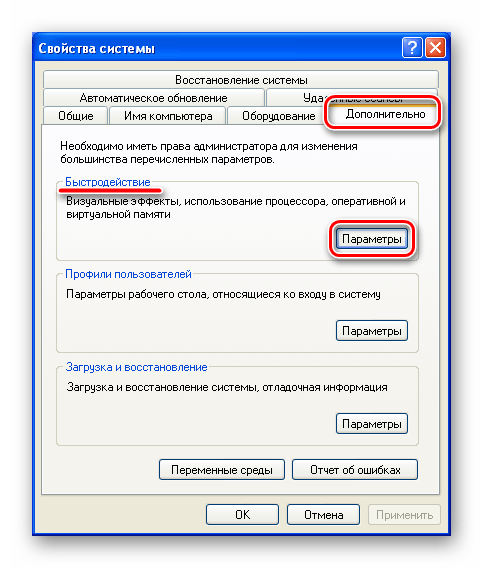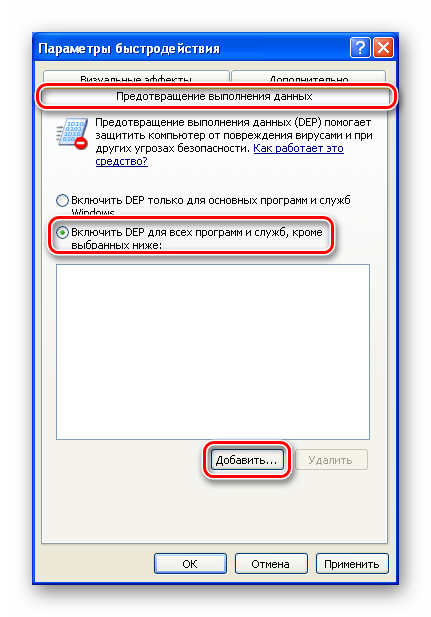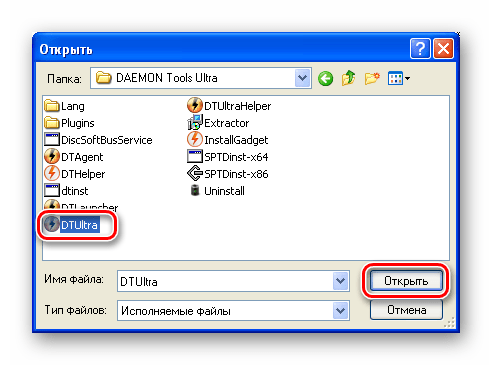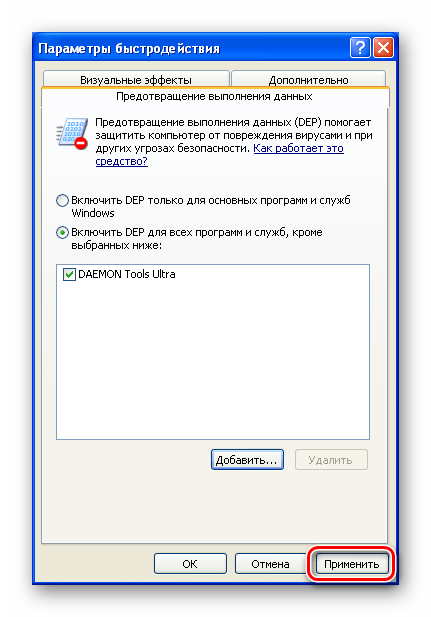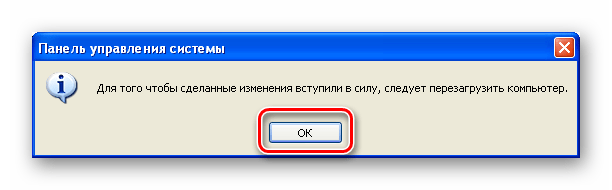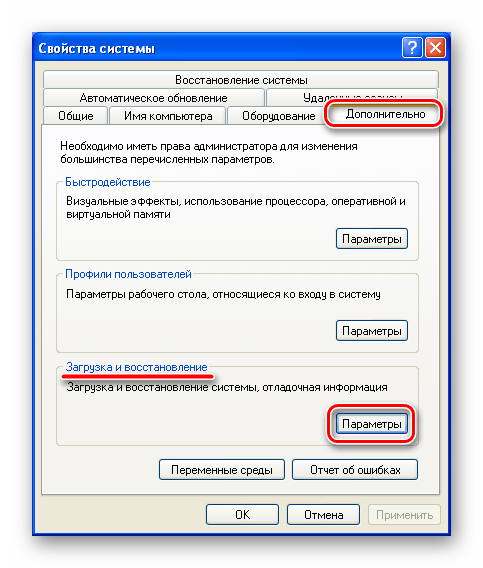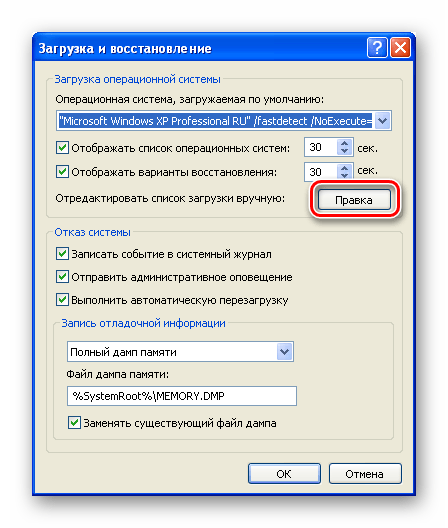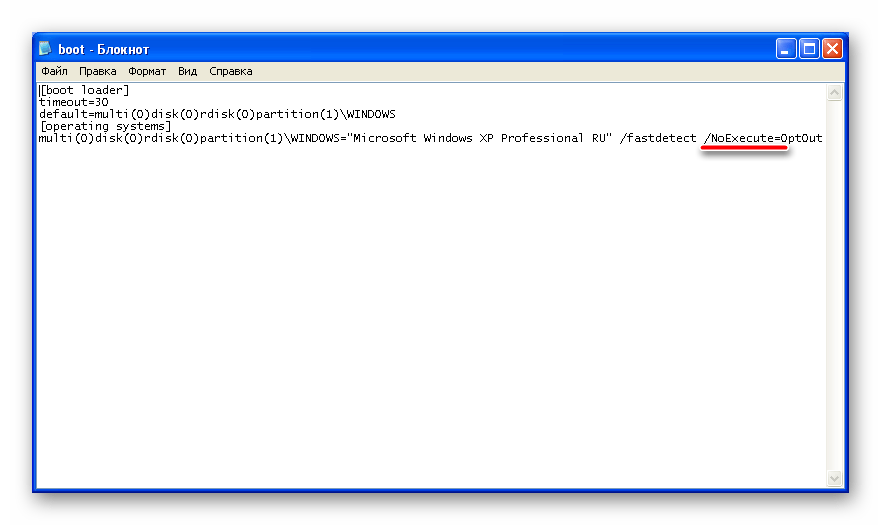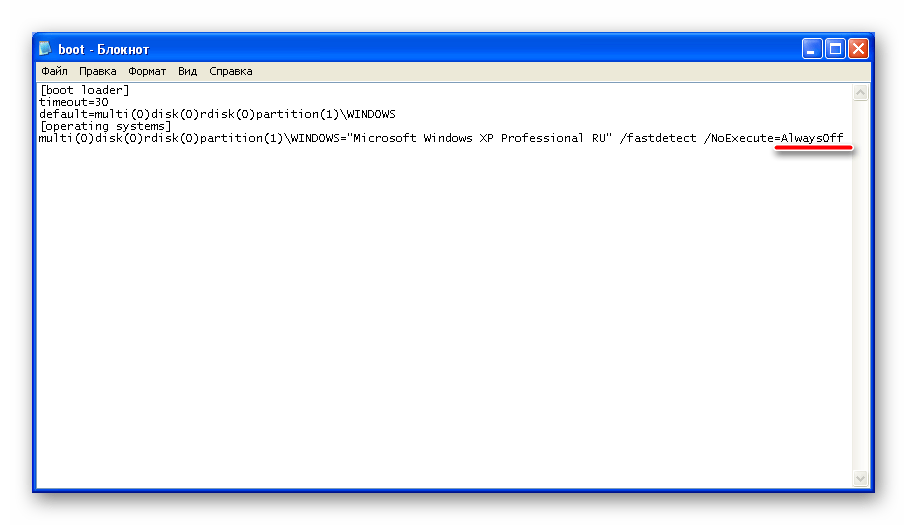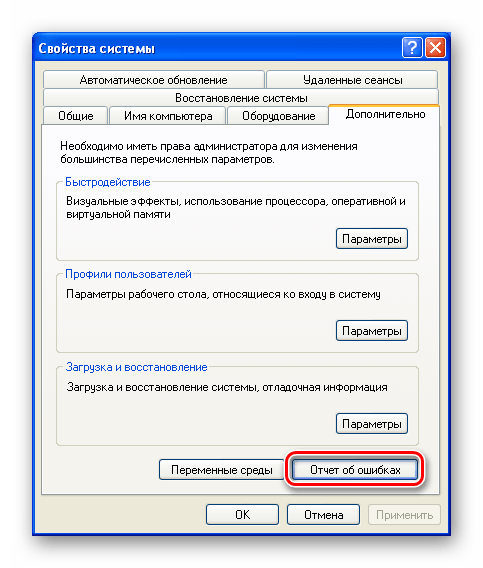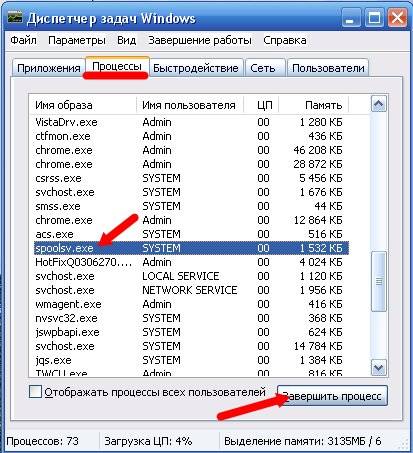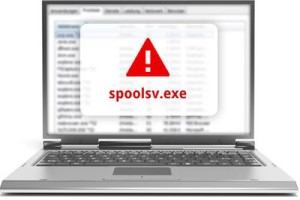24.12.2015
Просмотров: 13849
Во время печати документа на экране монитора может появиться ошибка spoolsv.exe и компьютер зависнет.
Вызвать настройки или корректно завершить процесс, невозможно. Как же исправить ошибку?
Читайте также: Что делать, если не работает принтер в Windows 10?
Решаем проблему
Зачастую ошибка приложения spoolsv.exe появляется в результате неправильно установленного принтера в Windows XP или 7. Поэтому, чтобы решить проблему, стоит выполнить следующие действия.
Нужно заменить повреждённый файл spoolsv.exe на целый с операционной системы той же версии и разрядности. Находится этот файл по адресу: диск С, папка «Windows», «System32».
Если этот способ не помог, отключаем службу «Диспетчер очерёдности печати». Для этого жмём «Пуск», «Панель управления», выбираем «Мелкие значки». Далее «Администрирование».
Выбираем «Службы». Двойным щелчком открываем элемент и выбираем «Диспетчер печати». Задаём службе статус «Остановлена».
Далее переходим к разделу панели управления «Принтеры» или «Устройства и принтеры».
Выделяем все существующие принтеры и удаляем их вместе с драйверами.
Для этого кликаем на элементе правой кнопкой мыши и выбираем «Удалить устройство».
После перезагружаем ПК, устанавливаем новые драйвера и подключаем устройство.
Читайте также: Bullzip PDF Printer – виртуальный принтер
Если же принтер или драйвера удалить не удалось, стоит обратиться к редактору реестра. Жмём «Win+R» и вводим «regedit».
Переходим по ветке «HKLM», «SYSTEM», «CurrentControlSet», «Control», «Print», «Environments», «Windows NT x86», «Drivers», «Version-3». Удаляем все значения, кроме, назначенного.
Также значения нужно удалить в таких разделах этой же ветки (если имеются): «Version-1», «Version-2», а также в «HKLM», «SYSTEM», «CurrentControlSet», «Control», «Print», «Monitors» и «Printers». Удаляем разделы, которые относятся исключительно к модели принтера.
После перезагрузки ПК, устанавливаем драйвера и подключаем принтер.
Здравствуйте дорогие читатели, столкнулся недавно с ошибкой очереди печати (spoolsv.exe), повозившись решил эту проблему. И теперь решил рассказать вам как с ней бороться.
Исправление spoolsv exe — ошибка приложения
Пост будет, короткий, т.к. решение очень простое. Началось с того, что я настроил принтер и компьютер ужасно тормозил. Ну я любитель оптимизировать, взял и почистил его. Удалил временные файлы все программой и оптимизировал реестр, компьютер оживился чуть, но стал выдавать ошибку при загрузке компьютера spoolsv.exe. После чего, приложения в которых доступна печать начали зависать. Ну дела подумал…
Покопавшись пол часика, решение оказалось очень простое.
Заходим в папку C:\Windows\System32\spool\PRINTERS и удаляем все в этой папке (Внимание! Удалятся все принтеры). Перезагружаемся, устанавливаем заново принтер и все должно работать.
Но если не заработает, то можно зайти в папку C:\Windows\System32\spool\drivers и там в каждой папке все удалить.
Так же можно удалить в реестре:
HKEY_LOCAL_MACHINE\SYSTEM\CurrentControlSet\Control\Print\Environments\Windows NT x86\Drivers\Version-2
HKEY_LOCAL_MACHINE\SYSTEM\CurrentControlSetControl\Print\Environments\Windows NT x86\Drivers\Version-3
HKEY_LOCAL_MACHINE\SYSTEM\ControlSet001\Control\Print\Environments\Windows NT x86\Drivers\Version-2
HKEY_LOCAL_MACHINE\SYSTEM\ControlSet001\Control\Print\Environments\Windows NT x86\Drivers\Version-3
В этих разделах удалить все, кроме ключей по умолчанию:
HKEY_LOCAL_MACHINE\SYSTEM\CurrentControlSet\Control\Print\Monitors
HKEY_LOCAL_MACHINE\SYSTEM\ControlSet001\Control\Print\Monitors
Опять же после всех проделаный операций перезагружаемся и при загрузке Windows должен попросить установить драйвера. Скачиваем с официального сайта устройства и устанавливаем.
Ошибки spoolsv.exe (очереди печати), при загрузке больше возникнуть не должно!
Помогло? Отблагодари автора
Здравствуйте дорогие читатели, столкнулся недавно с ошибкой очереди печати (spoolsv.exe), повозившись решил эту проблему. И теперь решил рассказать вам как с ней бороться.
Пост будет, короткий, т.к. решение очень простое. Началось с того, что я настроил принтер и компьютер ужасно тормозил. Ну я любитель оптимизировать, взял и почистил его. Удалил временные файлы все программой и оптимизировал реестр, компьютер оживился чуть, но стал выдавать ошибку при загрузке компьютера spoolsv.exe. После чего, приложения в которых доступна печать начали зависать. Ну дела подумал…
Покопавшись пол часика, решение оказалось очень простое.
Заходим в папку C:WindowsSystem32spoolPRINTERS и удаляем все в этой папке (Внимание! Удалятся все принтеры). Перезагружаемся, устанавливаем заново принтер и все должно работать.
Но если не заработает, то можно зайти в папку C:WindowsSystem32spooldrivers и там в каждой папке все удалить.
Так же можно удалить в реестре:
HKEY_LOCAL_MACHINESYSTEMCurrentControlSetControlPrintEnvironmentsWindows NT x86DriversVersion-2
HKEY_LOCAL_MACHINESYSTEMCurrentControlSetControlPrintEnvironmentsWindows NT x86DriversVersion-3
HKEY_LOCAL_MACHINESYSTEMControlSet001ControlPrintEnvironmentsWindows NT x86DriversVersion-2
HKEY_LOCAL_MACHINESYSTEMControlSet001ControlPrintEnvironmentsWindows NT x86DriversVersion-3
В этих разделах удалить все, кроме ключей по умолчанию:
HKEY_LOCAL_MACHINESYSTEMCurrentControlSetControlPrintMonitors
HKEY_LOCAL_MACHINESYSTEMControlSet001ControlPrintMonitors
Опять же после всех проделаный операций перезагружаемся и при загрузке Windows должен попросить установить драйвера. Скачиваем с официального сайта устройства и устанавливаем.
Ошибки spoolsv.exe (очереди печати), при загрузке больше возникнуть не должно!
Помогло? Отблагодари автора
24.12.2015
Просмотров: 13322
Во время печати документа на экране монитора может появиться ошибка spoolsv.exe и компьютер зависнет.
Вызвать настройки или корректно завершить процесс, невозможно. Как же исправить ошибку?
Читайте также: Что делать, если не работает принтер в Windows 10?
Решаем проблему
Зачастую ошибка приложения spoolsv.exe появляется в результате неправильно установленного принтера в Windows XP или 7. Поэтому, чтобы решить проблему, стоит выполнить следующие действия.
Нужно заменить повреждённый файл spoolsv.exe на целый с операционной системы той же версии и разрядности. Находится этот файл по адресу: диск С, папка «Windows», «System32».
Если этот способ не помог, отключаем службу «Диспетчер очерёдности печати». Для этого жмём «Пуск», «Панель управления», выбираем «Мелкие значки». Далее «Администрирование».
Выбираем «Службы». Двойным щелчком открываем элемент и выбираем «Диспетчер печати». Задаём службе статус «Остановлена».
Далее переходим к разделу панели управления «Принтеры» или «Устройства и принтеры».
Выделяем все существующие принтеры и удаляем их вместе с драйверами.
Для этого кликаем на элементе правой кнопкой мыши и выбираем «Удалить устройство».
После перезагружаем ПК, устанавливаем новые драйвера и подключаем устройство.
Читайте также: Bullzip PDF Printer – виртуальный принтер
Если же принтер или драйвера удалить не удалось, стоит обратиться к редактору реестра. Жмём «Win+R» и вводим «regedit».
Переходим по ветке «HKLM», «SYSTEM», «CurrentControlSet», «Control», «Print», «Environments», «Windows NT x86», «Drivers», «Version-3». Удаляем все значения, кроме, назначенного.
Также значения нужно удалить в таких разделах этой же ветки (если имеются): «Version-1», «Version-2», а также в «HKLM», «SYSTEM», «CurrentControlSet», «Control», «Print», «Monitors» и «Printers». Удаляем разделы, которые относятся исключительно к модели принтера.
После перезагрузки ПК, устанавливаем драйвера и подключаем принтер.
У каждого пользователя, хочет он того или нет, возникают ситуации, когда компьютер зависает. При попытке завершения служб и процессов в «Диспетчере задач» многие видят, что в дереве процессов spoolsv.exe максимально задействует ресурсы центрального процессора или нещадно «жрет» память. Давайте посмотрим, что же это за служба.
Процесс spoolsv.exe: что это такое?
Не вдаваясь в технические подробности, сразу скажем, что этот несистемный процесс отвечает за очередь печати на локальных принтерах. Если подходить к этому вопросу более широко, можно сказать, что такая служба предусматривает буферизацию печати документов или факсимильных сообщений.
Иными словами, она создает для документов, отправленных на печать, временные файлы в буфере обмена и позволяет юзеру пользоваться компьютером, работая в фоновом режиме. При работе файла spool.exe ошибка приложения очень часто может возникать, если используется программа виртуального принтера Microsoft Office Document Image Writer, который инсталлируется в систему в процессе установки основного офисного пакета. Попробуем разобраться, что же делать, если ошибка все-таки возникла.
Spoolsv.exe: ошибка приложения
Как правило, ошибка службы, приводящая к чрезмерной нагрузке на системные ресурсы, провоцирующей зависание всей системы, обычно возникает в случае задания большого количества документов на печать.
На маломощных машинах в службе spoolsv.exe ошибка приложения наблюдается намного чаще, ведь, по сути, система получает такой объем информации, что просто не успевает его обрабатывать. Заодно временные файлы загружают и буферную систему. Получается, что идет самый настоящий перегруз.
Это можно сравнить, допустим, с тем, что вы пытаетесь в пакет добавить мусор еще и еще, когда он уже набит доверху. Именно поэтому и возникает ошибка spoolsv.exe, так как ни система, ни принтер не могут правильно отреагировать на запущенный процесс.
Простейшие методы исправления ошибки
Рассмотрим наиболее простой способ, который позволяет либо избежать появления такой ошибки, либо исправить ее. Стоит сказать, что в работе spoolsv.exe ошибка приложения может быть предупреждена, если задавать на печать небольшое количество документов. К примеру, на слабеньких машинах с подключенными «допотопными» принтерами лучше распечатывать документы по одному, в крайнем случае задавать на печать 2-3 документа. Не забывайте, что у принтера в заводской настройке имеется определенное время отклика (ожидания), по истечении которого, собственно, и начинается процесс печати, ведь в совокупности это и может привести к полному параличу системы.
Не менее действенным способом является быстрая очистка очереди печати. Когда документ задан на печать, в системном трее появляется иконка принтера, дважды щелкнув по которой, можно вызвать окно «Диспетчера печати». В меню нужно просто выбрать команду «Очистить очередь печати». Правда, это помогает не всегда.
Ярким примером может служить использование сетевых принтеров, когда время обработки документов и время задержки печати намного больше, чем при подаче документа на печать с использованием локального принтера, подключенного к компьютерному терминалу напрямую. Кроме того, очистка очереди печати с сетевого терминала обычно ни к чему не приводит. Сам процесс spoolsv.exe завершается при выключении или при перезагрузке компьютера. Наверное, многие замечали, что именно после перезагрузки в большинстве случаев печать возобновляется.
Кстати сказать, абсолютно не правы те юзеры, которые пытаются завершить данный процесс через дерево процессов в «Диспетчере задач», обычно вызываемый сочетанием «горячих» клавиш Ctrl + Alt + Del. Этого делать крайне не рекомендуется, ведь после того, как система «подумает», возможно, печать возобновится и пойдет своим чередом. А после принудительной остановки службы о печати можно даже не думать.
В некоторых случаях, если ошибка возникает снова и снова, можно попробовать просканировать реестр, скажем, при помощи утилиты Registry Reviver с исправлением некорректных или восстановлением утерянных записей или ключей. Если же и это не помогает, рекомендуется вообще удалить службу spoolsv.exe и заново установить Spooler.
Можно попробовать обновить драйверы принтера или воспользоваться утилитой Clean Spooler tool, которая позволяет очищать хранилище драйверов и управлять процессами в «Диспетчере задач».
Подозрение на вирусы
Теперь еще один немаловажный момент, связанный с работой службы spoolsv.exe. Ошибка приложения может быть связана с проникновением в компьютерную систему вирусов, которые маскируются под этот процесс. Наиболее распространенными и одними из самых известных вирусов этого типа являются Virus:DOS/Delall.H и Program:Win32/C1.CN, которые распространяются через DailyBooth.
В самом «Диспетчере задач» при подаче документов на печать должен быть всего один процесс spoolsv.exe. Если их два и больше, можете не сомневаться в наличии вредоносного трояна. В этом случае стоит проверить систему каким-нибудь антивирусным ПО, после чего посмотреть на расположение основного файла spoolsv.exe (он должен находиться по адресу C:WindowsSystem 32spoolsv.exe и нигде больше).
Заключение
Как видим, ничего сверхъестественного в ошибке печати нет. Да и устранить ее можно самым элементарным способом. Единственное, что хочется отметить: не перегружайте систему огромным количеством одновременно заданных на печать документов (на маломощных терминалах) и не завершайте «Диспетчер печати» в принудительном ручном режиме.
Содержание
- Память не может быть «read» в Windows XP
- Способ 1: Настройка DEP
- Способ 2: Отключение DEP
- Способ 3: Регистрация библиотеки
- Способ 4: Отключение отчета об ошибках
- Заключение
- Вопросы и ответы
При работе с операционными системами Windows пользователи зачастую сталкиваются с ошибками, в диалоговых окнах которых явно не указано вызвавшее их приложение или файл. Один из подобных сбоев, касающихся проблем с чтением из памяти, мы рассмотрим в этой статье.
Это ошибка является одной из самых «непонятных» с точки зрения обычного пользователя. При ее возникновении появляется окно с сообщением, из которого иногда невозможно понять, что вызвало сбой.
Главная причина это обращение какой-либо программы к данным в ОЗУ, доступ к которым ей запрещен. Если это действующее приложение, оно может перестать отвечать на запросы или его работа завершается без участия пользователя. Далее мы поговорим о том, как снять запреты и избавиться от сообщения об ошибке.
Способ 1: Настройка DEP
DEP – это технология, призванная предотвращать выполнение данных (кода) из областей памяти, предназначенных для ядра операционной системы. Если какая-либо сомнительная программа или драйвер пытается использовать эти области в своих целях, то DEP попросту закрывает к ним доступ. Это может вызывать проблемы при работе приложений, способных заменять собой стандартные инструменты ОС и некоторых управляющих утилит.
Данный способ поможет в том случае, если известно, какой софт вызывает сбой, поскольку нам будет необходимо исключить его из списка подозрительных, а точнее, поместить в доверенные.
- Нажимаем правой кнопкой мыши по ярлыку «Мой компьютер» и идем в «Свойства».
- На вкладке «Дополнительно» в блоке «Быстродействие» жмем «Параметры».
- Здесь нас интересует вкладка «Предотвращение выполнения данных». Ставим переключатель в положение, указанное на скриншоте, и нажимаем «Добавить».
Ищем на диске исполняемый файл программы и открываем его.
- Применяем изменения.
- Перезагружаем машину.
Способ 2: Отключение DEP
Обратите внимание, что полное отключение DEP приведет к значительному снижению надежности системы. Это обусловлено тем, что в защищаемых ею областях памяти обычно «поселяются» наиболее опасные вирусы.
- В свойствах системы на вкладке «Дополнительно» в блоке «Загрузка и восстановление» переходим к «Параметрам».
- Нажимаем кнопку «Правка».
- Запустится стандартный блокнот с открытым в нем файлом boot.ini. Нас интересует строка, указанная на скриншоте (обычно она последняя). В конце строки имеется параметр
NoExecuteОн и определяет, будет ли включена технология DEP при следующей загрузке ПК.
- После знака «равно» вместо
OptInили
OptOutвводим ключ
AlwaysOff - Закрываем блокнот и на вопрос о сохранении отвечаем «Да».
- Перезагружаем машину.
Способ 3: Регистрация библиотеки
В Windows имеется библиотека ole32.dll, отвечающая за взаимодействие некоторых компонентов, как системных, так и принадлежащих сторонним программам. По некоторым причинам ОС не может использовать ее в обычном режиме, результатом чего становятся сбои в работе приложений. Для того чтобы решить проблему, необходимо зарегистрировать библиотеку вручную. Как это делается, читайте в статье по ссылке ниже.

Подробнее: Регистрируем файл DLL в ОС Windows
Способ 4: Отключение отчета об ошибках
Существует еще один метод избавления от ошибки «Память не может быть «read»», а точнее, от ее диалогового окна. Саму «болезнь» это не вылечит, но от симптомов избавиться поможет. Данный прием можно применять в тех случаях, когда видимых проблем в работе системы не наблюдается.
- На знакомой нам уже вкладке «Дополнительно» в окне свойств системы нажимаем кнопку «Отчет об ошибках».
- Ставим переключатель в положение «Отключить» и снимаем галку, указанную на скриншоте. Жмем ОК. Для верности можно перезагрузить компьютер.
Повторимся, что это способ не исправления самой ошибки, а избавления от навязчивого диалогового окна. Это временное решение, и заняться выявлением истинных причин и их устранением все же рано или поздно придется.
Заключение
В большинстве случаев инструкции, приведенные выше, помогают решить обсуждаемую проблему, но имеются факторы, которые не дадут исправить ситуацию. Например, недостаток виртуальной памяти может приводить к сбоям в работе программ и системы, поэтому стоит проверить объем файла подкачки и если требуется, увеличить его.
Подробнее: Как увеличить файл подкачки в Windows XP
Еще одна причина нестабильной работы «винды» это не лицензионный дистрибутив или пиратская сборка. Если вы скачали образ, которые не требует активации, или в него уже были внедрены программы, или «обрезаны» (отключены) какие-либо функции и компоненты, существует высокая вероятность возникновения ошибок. Здесь можно только посоветовать заменить дистрибутив на «чистый», то есть оригинальный, выпущенный Майкрософт, а также пользоваться легальными способами активации.
Здравствуйте дорогие читатели, столкнулся недавно с ошибкой очереди печати (spoolsv.exe), повозившись решил эту проблему. И теперь решил рассказать вам как с ней бороться.
Пост будет, короткий, т.к. решение очень простое. Началось с того, что я настроил принтер и компьютер ужасно тормозил. Ну я любитель оптимизировать, взял и почистил его. Удалил временные файлы все программой и оптимизировал реестр, компьютер оживился чуть, но стал выдавать ошибку при загрузке компьютера spoolsv.exe. После чего, приложения в которых доступна печать начали зависать. Ну дела подумал…
Покопавшись пол часика, решение оказалось очень простое.
Заходим в папку C:WindowsSystem32spoolPRINTERS и удаляем все в этой папке (Внимание! Удалятся все принтеры). Перезагружаемся, устанавливаем заново принтер и все должно работать.
Но если не заработает, то можно зайти в папку C:WindowsSystem32spooldrivers и там в каждой папке все удалить.
Так же можно удалить в реестре:
HKEY_LOCAL_MACHINESYSTEMCurrentControlSetControlPrintEnvironmentsWindows NT x86DriversVersion-2
HKEY_LOCAL_MACHINESYSTEMCurrentControlSetControlPrintEnvironmentsWindows NT x86DriversVersion-3
HKEY_LOCAL_MACHINESYSTEMControlSet001ControlPrintEnvironmentsWindows NT x86DriversVersion-2
HKEY_LOCAL_MACHINESYSTEMControlSet001ControlPrintEnvironmentsWindows NT x86DriversVersion-3
В этих разделах удалить все, кроме ключей по умолчанию:
HKEY_LOCAL_MACHINESYSTEMCurrentControlSetControlPrintMonitors
HKEY_LOCAL_MACHINESYSTEMControlSet001ControlPrintMonitors
Опять же после всех проделаный операций перезагружаемся и при загрузке Windows должен попросить установить драйвера. Скачиваем с официального сайта устройства и устанавливаем.
Ошибки spoolsv.exe (очереди печати), при загрузке больше возникнуть не должно!
Помогло? Отблагодари автора
|
46 / 46 / 11 Регистрация: 16.03.2012 Сообщений: 199 |
|
|
1 |
|
|
08.01.2013, 10:40. Показов 17379. Ответов 8
Доброе время суток. На днях вылезла такая проблема, причем сразу на 2х компах (на одном стоит принтер, а другой по сети к нему подключен). При загрузке винды выдает ошибку «Инструкция по адресу «…» обратилась к памяти по адресу «…». Память не может быть «read».»(вообщем скрин прикрепил). Сразу подумал вирус, проверил — ничего не нашло. Базы обновленные, даже удивился. Решил поискать может где есть еще этот самый «spoolsv.exe», но он 1, и тот в windowssystem32. Миниатюры
__________________ 0 |
|
Модератор 8364 / 3329 / 241 Регистрация: 25.10.2010 Сообщений: 13,523 |
|
|
08.01.2013, 11:19 |
2 |
|
Удалите дрова на принтер стандартно из установки и удаления программ 0 |
|
46 / 46 / 11 Регистрация: 16.03.2012 Сообщений: 199 |
|
|
08.01.2013, 11:26 [ТС] |
3 |
|
Persk, дрова родные. а принтер HP LaserJet 1018. Надеюсь поможет 0 |
|
Модератор 8364 / 3329 / 241 Регистрация: 25.10.2010 Сообщений: 13,523 |
|
|
08.01.2013, 11:38 |
4 |
|
А других принтеров и продуктов от НР в системе не установлено? 0 |
|
46 / 46 / 11 Регистрация: 16.03.2012 Сообщений: 199 |
|
|
08.01.2013, 15:34 [ТС] |
5 |
|
Persk, других не ставил. Поменял дрова с оф сайта. Все равно при вызове файла на печать выдало эту ошибку. Но теперь не при загрузке 0 |
|
13175 / 4623 / 168 Регистрация: 25.10.2010 Сообщений: 9,412 |
|
|
08.01.2013, 15:40 |
6 |
|
винс, выполни чистую загрузку винды (как это сделать можно смело найти в инете) и посмотри что изменится 0 |
|
46 / 46 / 11 Регистрация: 16.03.2012 Сообщений: 199 |
|
|
09.01.2013, 10:44 [ТС] |
7 |
|
Sanya, сделал, ошибку не выдало при загрузке, только не печатает. А usb разве работает при чистой загрузке? Добавлено через 1 час 31 минуту 0 |
|
13175 / 4623 / 168 Регистрация: 25.10.2010 Сообщений: 9,412 |
|
|
09.01.2013, 10:47 |
8 |
|
Ну так надо искать, что вызывает ошибку. У майкрософт даже есть целая статья как устранять проблемы при помощи чистой загрузки 0 |
|
46 / 46 / 11 Регистрация: 16.03.2012 Сообщений: 199 |
|
|
09.01.2013, 11:46 [ТС] |
9 |
|
Фигово, печатать то надо. Ладно, придется экспериментировать. Может совет какой? с чего начать например 0 |
24.12.2015
Просмотров: 12982
Во время печати документа на экране монитора может появиться ошибка spoolsv.exe и компьютер зависнет.
Вызвать настройки или корректно завершить процесс, невозможно. Как же исправить ошибку?
Читайте также: Что делать, если не работает принтер в Windows 10?
Решаем проблему
Зачастую ошибка приложения spoolsv.exe появляется в результате неправильно установленного принтера в Windows XP или 7. Поэтому, чтобы решить проблему, стоит выполнить следующие действия.
Нужно заменить повреждённый файл spoolsv.exe на целый с операционной системы той же версии и разрядности. Находится этот файл по адресу: диск С, папка «Windows», «System32».
Если этот способ не помог, отключаем службу «Диспетчер очерёдности печати». Для этого жмём «Пуск», «Панель управления», выбираем «Мелкие значки». Далее «Администрирование».
Выбираем «Службы». Двойным щелчком открываем элемент и выбираем «Диспетчер печати». Задаём службе статус «Остановлена».
Далее переходим к разделу панели управления «Принтеры» или «Устройства и принтеры».
Выделяем все существующие принтеры и удаляем их вместе с драйверами.
Для этого кликаем на элементе правой кнопкой мыши и выбираем «Удалить устройство».
После перезагружаем ПК, устанавливаем новые драйвера и подключаем устройство.
Читайте также: Bullzip PDF Printer – виртуальный принтер
Если же принтер или драйвера удалить не удалось, стоит обратиться к редактору реестра. Жмём «Win+R» и вводим «regedit».
Переходим по ветке «HKLM», «SYSTEM», «CurrentControlSet», «Control», «Print», «Environments», «Windows NT x86», «Drivers», «Version-3». Удаляем все значения, кроме, назначенного.
Также значения нужно удалить в таких разделах этой же ветки (если имеются): «Version-1», «Version-2», а также в «HKLM», «SYSTEM», «CurrentControlSet», «Control», «Print», «Monitors» и «Printers». Удаляем разделы, которые относятся исключительно к модели принтера.
После перезагрузки ПК, устанавливаем драйвера и подключаем принтер.
При ошибках spoolsv.exe очистить директорию
C:WINDOWSsystem32spooldriversw32x86
Поставить нормальные драйвера на принтеры
—-
виновата функция “Предотвращение выполнения данных” (DEP)
Т.к. данная ошибка возникает при обращении какой-либо программы или модуля программы напрямую к закрытому участку памяти.
Существует четыре варианта настройки функции DEP:
OptIn Данное значение используется по умолчанию. На компьютерах, оснащенных процессорами с поддержкой DEP, функция DEP включена по умолчанию для ограниченного числа системных файлов и программ. При этом по умолчанию защищаются только системные файлы Windows.
OptOut По умолчанию функция DEP включена для всех процессов. В диалоговом окне Система панели управления можно вручную создать список приложений, для которых следует отключить DEP. Специалисты по информационным технологиям могут воспользоваться пакетом средств обеспечения совместимости приложений (Application Compatibility Toolkit), чтобы отключить функцию DEP для одной или нескольких программ. При этом вступают в силу исправления, обеспечивающие совместимость программ, для функции DEP.
AlwaysOn Функция DEP включается для всей системы. Все процессы работают с выполнением проверок DEP. В этом режиме нельзя отключить функцию DEP для отдельных приложений. Исправления, обеспечивающие совместимость программ, для функции DEP в силу не вступают. Программы, для которых с помощью пакета средств обеспечения совместимости приложений было отключено использование функции DEP, также работают с выполнением проверок DEP.
AlwaysOff Функция DEP отключена для всей системы, независимо от наличия аппаратной поддержки DEP. Процессор не работает в режиме PAE, если в файле Boot.ini не указан параметр /PAE.
Для полного включения или выключения DEP необходимо вручную отредактировать находящийся в корне загрузочного раздела диска скрытый файл boot.ini, добавив в разделе [operating systems] в конец строки …WINDOWS=”Microsoft Windows XP Professional” /fastdetect ключ /NoExecute с одной из опций:
NoExecute = OptIn
NoExecute = OptOut
NoExecute = AlwaysOn
NoExecute = AlwaysOff
Если по каким-то причинам редактирование непосредственно boot.ini вам недоступно /не виден файл и т.п…/, это можно сделать
с помощью панели управления: “Система” -> “Дополнительно” -> “Загрузка и восстановление” -> кнопка “Параметры” -> кнопка “Правка”.
И в итоге должно при отключенном DEP получится следующее:
multi(0)disk(0)rdisk(0)partition(1)WINDOWS=”Microsoft Windows XP Professional” /noexecute=AlwaysOff /fastdetect
Принтер не печатает. Все зависает
Принтер не печатает. При загрузке операционной системы выскакивает окно — «Spoolsv.exe ошибка приложения». На днях пришлось мне столкнуться с такой проблемой. В чем она выражается? Система сильно виснет. Любой файл открывается очень долго или вообще не открывается. А самое главное, не печатает принтер, подключенный к этому компьютеру. Пытаюсь открыть окно с установленными принтерами через Пуск – Настройка – Принтеры и факсы. Никакой реакции. Как только принтер отключаешь, все работает нормально. Никаких зависаний и глюков.
То, что это не просто системный глюк, а работа перехватчика, понятно сразу. В таких случаях я первым делом проверяю компьютер на вирусы, иначе все дальнейшие действия будут напрасными. Запустила антивирус Касперского и стала ждать результата. Зря ждала. Он ничего не нашел. А после перезагрузки опять выскочило окно «Spoolsv.exe ошибка приложения».
Тогда я скачала новую версию AVZ и просканировала систему по новой. Тут мне был выдан целый «букет» перехватчиков и один троян. Поместила я подозрительный файл в карантин, и продолжила «танец с бубном».
Так как от этого компьютера зависела наша зарплата, то я решила исправить пока то, что возможно. В первую очередь надо было устранить зависание системы и восстановить работу принтера. Такие случаи у меня уже были, поэтому я знала, что мне поможет.
Так как spoolsv.exe отвечает за обработку процессов печати в Windows, то необходимо проделать следующее:
Все дальнейшие действия необходимо проводить от имени администратора. Особенно это касается операционной системы Windows 7
- Зайти в диспетчер задач. Для этого нажмите одновременно клавиши Ctrl+Alt+Del .Если он у вас не запускается и пишет, что отключен администратором, то читайте статью Что делать, если отключен Диспетчер задач?
В диспетчере задач перейдите на вкладку Процессы, и в колонке Имя образа, найдите процесс – spoolsv.exe.
Выделите его и нажмите внизу окна кнопку Завершить процесс.
· Теперь переходим в Мой компьютер (в Windows 7: Пуск – Компьютер), открываем диск С: (если у вас система установлена на другом диске, то открываете его), и переходим в папку Windows/System32/spool/PRINTERS
· Удалите все файлы из папки PRINTERS.
· Перезагрузите компьютер.
Если при запуске системы окно «Spoolsv.exe ошибка приложения» больше не выскакивает, то откройте папку с установленным принтером и переустановите для него драйвер.
Я обычно удаляю все принтеры из этой папки, перезагружаю компьютер, вставляю диск с драйверами, и система сама устанавливает драйвер.
Вот таким образом можно справиться с «Spoolsv.exe ошибка приложения».
Видеоролик: Spoolsv.exe-ошибка приложения. Что делать?
Удачи!
Принтер не печатает. При загрузке операционной системы выскакивает окно — Spoolsv.exe ошибка приложения. На днях пришлось мне столкнуться с такой проблемой. В чем она выражается? Система сильно виснет. Любой файл открывается очень долго или вообще не открывается. А самое главное, не печатает принтер, подключенный к этому компьютеру. Пытаюсь открыть окно с установленными принтерами через Пуск – Настройка – Принтеры и факсы. Никакой реакции. Как только принтер отключаешь, все работает нормально. Никаких зависаний и глюков.
То, что это не просто системный глюк, а работа перехватчика, понятно сразу. В таких случаях я первым делом проверяю компьютер на вирусы, иначе все дальнейшие действия будут напрасными. Запустила антивирус Касперского и стала ждать результата. Зря ждала. Он ничего не нашел. А после перезагрузки опять выскочило окно Spoolsv.exe ошибка приложения.
Тогда я скачала новую версию AVZ и просканировала систему по новой. Тут мне был выдан целый «букет» перехватчиков и один троян. Поместила я подозрительный файл в карантин, и продолжила «танец с бубном».
Spoolsv.exe ошибка приложения. Что делать?
Так как от этого компьютера зависела наша зарплата, то я решила исправить пока то, что возможно. В первую очередь надо было устранить зависание системы и восстановить работу принтера. Такие случаи у меня уже были, поэтому я знала, что мне поможет.
Так как spoolsv.exe отвечает за обработку процессов печати в Windows, то необходимо проделать следующее:
Все дальнейшие действия необходимо проводить от имени администратора. Особенно это касается операционной системы Windows 7
- Зайти в диспетчер задач. Для этого нажмите одновременно клавиши Ctrl+Alt+Del .Если он у вас не запускается и пишет, что отключен администратором, то читайте статью Что делать, если отключен Диспетчер задач?
В диспетчере задач перейдите на вкладку Процессы, и в колонке Имя образа, найдите процесс – spoolsv.exe.
Выделите его и нажмите внизу окна кнопку Завершить процесс.
· Теперь переходим в Мой компьютер (в Windows 7: Пуск – Компьютер), открываем диск С: (если у вас система установлена на другом диске, то открываете его), и переходим в папку Windows/System32/spool/PRINTERS
· Удалите все файлы из папки PRINTERS.
· Перезагрузите компьютер.
Если при запуске системы окно Spoolsv.exe ошибка приложения больше не выскакивает, то откройте папку с установленным принтером и переустановите для него драйвер.
Я обычно удаляю все принтеры из этой папки, перезагружаю компьютер, вставляю диск с драйверами, и система сама устанавливает драйвер.
Вот таким образом можно справиться с Spoolsv.exe ошибка приложения.
Видеоролик: Spoolsv.exe-ошибка приложения. Что делать?
Читайте так же:
Пропала корзина с Рабочего стола
Удачи! С Вами была – Людмила Паршина
Такая ошибка возникает из-за неправильно установленного принтера. При распечатке документа, компьютер зависает и невозможно войти в настройки принтера, т.е. ПУСК -> НАСТРОЙКА -> ПРИНТЕРЫ. Вылетает ошибка spoolsv.exe выполнила недопустимую операцию и будет закрыта.
Решение проблемы:
1. Попробуйте заменить файл spoolsv.exe таким же файлом взятым с другой установленной операционной системы. Он находится в папке c:windowssystem32 (c: — диск с операционной системой). Если не помогло, читайте дальше…
2. Попробуйте удалить все принтеры. Для этого отключите службу диспетчер очереди печати в службах Windows (ПУСК — НАСТРОЙКА — ПАНЕЛЬ УПРАВЛЕНИЯ — АДМИНИСТРИРОВАНИЕ — СЛУЖБЫ). Затем войдите в ПУСК -> НАСТРОЙКА -> ПРИНТЕРЫ. Включите службу диспетчер очереди печати. Выделите все принтеры и удалите их. Еще удалите все драйвера для принтеров. Для этого нажмите правую кнопку мышки в пустое место в окне ПРИНТЕРЫ и выберите СВОЙСТВА СЕРВЕРА:
Затем перейдите во вкладку ДРАЙВЕРЫ и удалите все драйвера.
3. Если принтеры не удалось удалить, то запустите реестр WINDOWS (ПУСК -> ВЫПОЛНИТЬ и наберитеregedit).
Предупреждение: Неправильное удаление разделов в файле реестра может привести к сбою работы операционной системы.
4. В реестре Windows удалите значения в следующих разделах:
HKLMSYSTEMCurrentControlSetControlPrintEnvironmentsWindows NT x86DriversVersion-3:
5. Тоже самое сделайте в следующех разделах:
HKLMSYSTEMCurrentControlSetControlPrintEnvironmentsWindows NT x86DriversVersion-2
HKLMSYSTEMControlSet001ControlPrintEnvironmentsWindows NT x86DriversVersion-2
HKLMSYSTEMControlSet001ControlPrintEnvironmentsWindows NT x86DriversVersion-3
6. Удалите все значения в следующих разделах реестра (кроме стандартных значений):
HKLMSYSTEMCurrentControlSetControlPrintMonitors
HKLMSYSTEMControlSet001ControlPrintMonitors
HKLMSYSTEMCurrentControlSetControlPrintPrinters
HKLMSYSTEMControlSet001ControlPrintPrinters
К стандартным значениям относятся:
AppleTalk Printing Devices
BJ Language Monitor
Local Port
PJL Language Monitor
Standard TCP/IP Port
USB Monitor
Windows NT Fax Monitor
7. Перезагрузите компьютер.
8. Установите необходимые принтеры.
Приветствую вас, Уважаемые читатели нашего сайта prokomputer.ru
Проблема с печатью, увы, довольно распространена. Вы купили принтер, подключили его к компьютеру и…начались проблемы. Первое, что чаще всего случается после подключения принтера — компьютер начинает кошмарно тормозить…. Прошу далее в статью….🚑
Итак у Вас «дико» «тормозит» компьютер, Вы начинаете оптимизировать систему и чистить (ремонтировать) реестр. Да вот беда: это ничего не меняет! То бишь, система, может и станет работать чуть резвее, но при загрузке вы обязательно получите сообщение об ошибке spoolsv.exe. В общем все, или почти все приложения, где доступна функция печати, могут зависать. Мутить воду можно долго, но стоит ли?
Как решить ошибку очереди печати spoolsv.exe. spoolsv.exe ошибка приложения — Решение, как ни странно, очень простое.
Ниже приведен алгоритм ваших действий, которые исправят проблему с печатью. Итак!
Наводим курсор на «Пуск» — «Мой компьютер». Далее, переходим в системную папку Windows — папка system32 — spool — Printers. Открываем эту папку и удаляем всё, что там есть. После этого перезагружаем систему, заново подключаем принтер и проверяем его работу. В 99% всех случаев принтер начинает работать, а компьютер перестает тормозить.
Всё. Удачи!

На этой недели столкнулся с ситуаций когда при загрузке компа проц грузился под 90-100% из-за процесса spoolsv.exe (для начала этот процесс отвечает за печать).
Посмотрел в журнал ошибок но интересного ни чего не нашел кроме Ошибка приложения spoolsv.exe, версия 5.1.2600.6024, модуль SDIMF32.DLL, версия 5.60.1331.0, адрес 0x0000183d.
Долго думал и экспериментировал и искал вирусы и трояны которые могут грузить процесс spoolsv.exe ,но так ни чего и не нашел, но проблема нашлась сама собой я просто полез в
C:windowssystems32spool удалил папку drivers и перегрузил комп и не поверите он начал летать.
Т.е. загрузка процессора spoolsv.exe связана только с кривыми дровами на принтер. Удалите по возможности все дрова т.е. все что есть в папке spools (C:windowssystems32spools) и будет Вам счастье!!!
Всем удачи и до скорой встречи!!!
PS ПОСЛЕ ЭТОГО ПОСТАВЬТЕ НА ПРИНТЕР РОДНЫЕ ДРАВА, А ТО ГРОШ ЦЕНА ВСЕГО ЭТОГО МЕРОПРИЯТИЯ!!!!!
У каждого пользователя, хочет он того или нет, возникают ситуации, когда компьютер зависает. При попытке завершения служб и процессов в «Диспетчере задач» многие видят, что в дереве процессов spoolsv.exe максимально задействует ресурсы центрального процессора или нещадно «жрет» память. Давайте посмотрим, что же это за служба.
Процесс spoolsv.exe: что это такое?
Не вдаваясь в технические подробности, сразу скажем, что этот несистемный процесс отвечает за очередь печати на локальных принтерах. Если подходить к этому вопросу более широко, можно сказать, что такая служба предусматривает буферизацию печати документов или факсимильных сообщений.
Иными словами, она создает для документов, отправленных на печать, временные файлы в буфере обмена и позволяет юзеру пользоваться компьютером, работая в фоновом режиме. При работе файла spool.exe ошибка приложения очень часто может возникать, если используется программа виртуального принтера Microsoft Office Document Image Writer, который инсталлируется в систему в процессе установки основного офисного пакета. Попробуем разобраться, что же делать, если ошибка все-таки возникла.
Spoolsv.exe: ошибка приложения
Как правило, ошибка службы, приводящая к чрезмерной нагрузке на системные ресурсы, провоцирующей зависание всей системы, обычно возникает в случае задания большого количества документов на печать.
На маломощных машинах в службе spoolsv.exe ошибка приложения наблюдается намного чаще, ведь, по сути, система получает такой объем информации, что просто не успевает его обрабатывать. Заодно временные файлы загружают и буферную систему. Получается, что идет самый настоящий перегруз.
Это можно сравнить, допустим, с тем, что вы пытаетесь в пакет добавить мусор еще и еще, когда он уже набит доверху. Именно поэтому и возникает ошибка spoolsv.exe, так как ни система, ни принтер не могут правильно отреагировать на запущенный процесс.
Простейшие методы исправления ошибки
Рассмотрим наиболее простой способ, который позволяет либо избежать появления такой ошибки, либо исправить ее. Стоит сказать, что в работе spoolsv.exe ошибка приложения может быть предупреждена, если задавать на печать небольшое количество документов. К примеру, на слабеньких машинах с подключенными «допотопными» принтерами лучше распечатывать документы по одному, в крайнем случае задавать на печать 2-3 документа. Не забывайте, что у принтера в заводской настройке имеется определенное время отклика (ожидания), по истечении которого, собственно, и начинается процесс печати, ведь в совокупности это и может привести к полному параличу системы.
Не менее действенным способом является быстрая очистка очереди печати. Когда документ задан на печать, в системном трее появляется иконка принтера, дважды щелкнув по которой, можно вызвать окно «Диспетчера печати». В меню нужно просто выбрать команду «Очистить очередь печати». Правда, это помогает не всегда.
Ярким примером может служить использование сетевых принтеров, когда время обработки документов и время задержки печати намного больше, чем при подаче документа на печать с использованием локального принтера, подключенного к компьютерному терминалу напрямую. Кроме того, очистка очереди печати с сетевого терминала обычно ни к чему не приводит. Сам процесс spoolsv.exe завершается при выключении или при перезагрузке компьютера. Наверное, многие замечали, что именно после перезагрузки в большинстве случаев печать возобновляется.
Кстати сказать, абсолютно не правы те юзеры, которые пытаются завершить данный процесс через дерево процессов в «Диспетчере задач», обычно вызываемый сочетанием «горячих» клавиш Ctrl + Alt + Del. Этого делать крайне не рекомендуется, ведь после того, как система «подумает», возможно, печать возобновится и пойдет своим чередом. А после принудительной остановки службы о печати можно даже не думать.
В некоторых случаях, если ошибка возникает снова и снова, можно попробовать просканировать реестр, скажем, при помощи утилиты Registry Reviver с исправлением некорректных или восстановлением утерянных записей или ключей. Если же и это не помогает, рекомендуется вообще удалить службу spoolsv.exe и заново установить Spooler.
Можно попробовать обновить драйверы принтера или воспользоваться утилитой Clean Spooler tool, которая позволяет очищать хранилище драйверов и управлять процессами в «Диспетчере задач».
Подозрение на вирусы
Теперь еще один немаловажный момент, связанный с работой службы spoolsv.exe. Ошибка приложения может быть связана с проникновением в компьютерную систему вирусов, которые маскируются под этот процесс. Наиболее распространенными и одними из самых известных вирусов этого типа являются Virus:DOS/Delall.H и Program:Win32/C1.CN, которые распространяются через DailyBooth.
В самом «Диспетчере задач» при подаче документов на печать должен быть всего один процесс spoolsv.exe. Если их два и больше, можете не сомневаться в наличии вредоносного трояна. В этом случае стоит проверить систему каким-нибудь антивирусным ПО, после чего посмотреть на расположение основного файла spoolsv.exe (он должен находиться по адресу C:\Windows\System 32\spoolsv.exe и нигде больше).
Заключение
Как видим, ничего сверхъестественного в ошибке печати нет. Да и устранить ее можно самым элементарным способом. Единственное, что хочется отметить: не перегружайте систему огромным количеством одновременно заданных на печать документов (на маломощных терминалах) и не завершайте «Диспетчер печати» в принудительном ручном режиме.
Принтер не печатает. При загрузке операционной системы выскакивает окно — «Spoolsv.exe ошибка приложения». На днях пришлось мне столкнуться с такой проблемой. В чем она выражается? Система сильно виснет. Любой файл открывается очень долго или вообще не открывается. А самое главное, не печатает принтер, подключенный к этому компьютеру. Пытаюсь открыть окно с установленными принтерами через Пуск — Настройка — Принтеры и факсы. Никакой реакции. Как только принтер отключаешь, все работает нормально. Никаких зависаний и глюков.
То, что это не просто системный глюк, а работа перехватчика, понятно сразу. В таких случаях я первым делом проверяю компьютер на вирусы, иначе все дальнейшие действия будут напрасными. Запустила антивирус Касперского и стала ждать результата. Зря ждала. Он ничего не нашел. А после перезагрузки опять выскочило окно «Spoolsv.exe ошибка приложения».
Тогда я скачала новую версию AVZ и просканировала систему по новой. Тут мне был выдан целый «букет» перехватчиков и один троян. Поместила я подозрительный файл в карантин, и продолжила «танец с бубном».
Так как от этого компьютера зависела наша зарплата, то я решила исправить пока то, что возможно. В первую очередь надо было устранить зависание системы и восстановить работу принтера. Такие случаи у меня уже были, поэтому я знала, что мне поможет.
Так как spoolsv.exe отвечает за обработку процессов печати в Windows, то необходимо проделать следующее:
Все дальнейшие действия необходимо проводить от имени администратора. Особенно это касается операционной системы Windows 7
- Зайти в диспетчер задач. Для этого нажмите одновременно клавиши Ctrl+Alt+Del .Если он у вас не запускается и пишет, что отключен администратором, то читайте статьюЧто делать, если отключен Диспетчер задач?
В диспетчере задач перейдите на вкладку Процессы, и в колонке Имя образа, найдите процесс — spoolsv.exe.
Выделите его и нажмите внизу окна кнопку Завершить процесс.
· Теперь переходим в Мой компьютер (в Windows 7: Пуск — Компьютер), открываем диск С: (если у вас система установлена на другом диске, то открываете его), и переходим в папку Windows/System32/spool/PRINTERS
· Удалите все файлы из папки PRINTERS.
· Перезагрузите компьютер.
Если при запуске системы окно «Spoolsv.exe ошибка приложения» больше не выскакивает, то откройте папку с установленным принтером и переустановите для него драйвер.
Я обычно удаляю все принтеры из этой папки, перезагружаю компьютер, вставляю диск с драйверами, и система сама устанавливает драйвер.